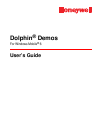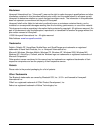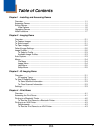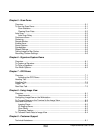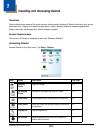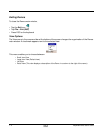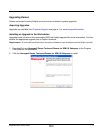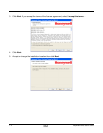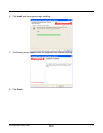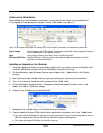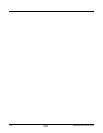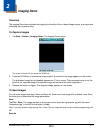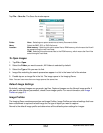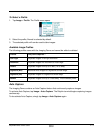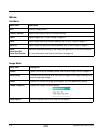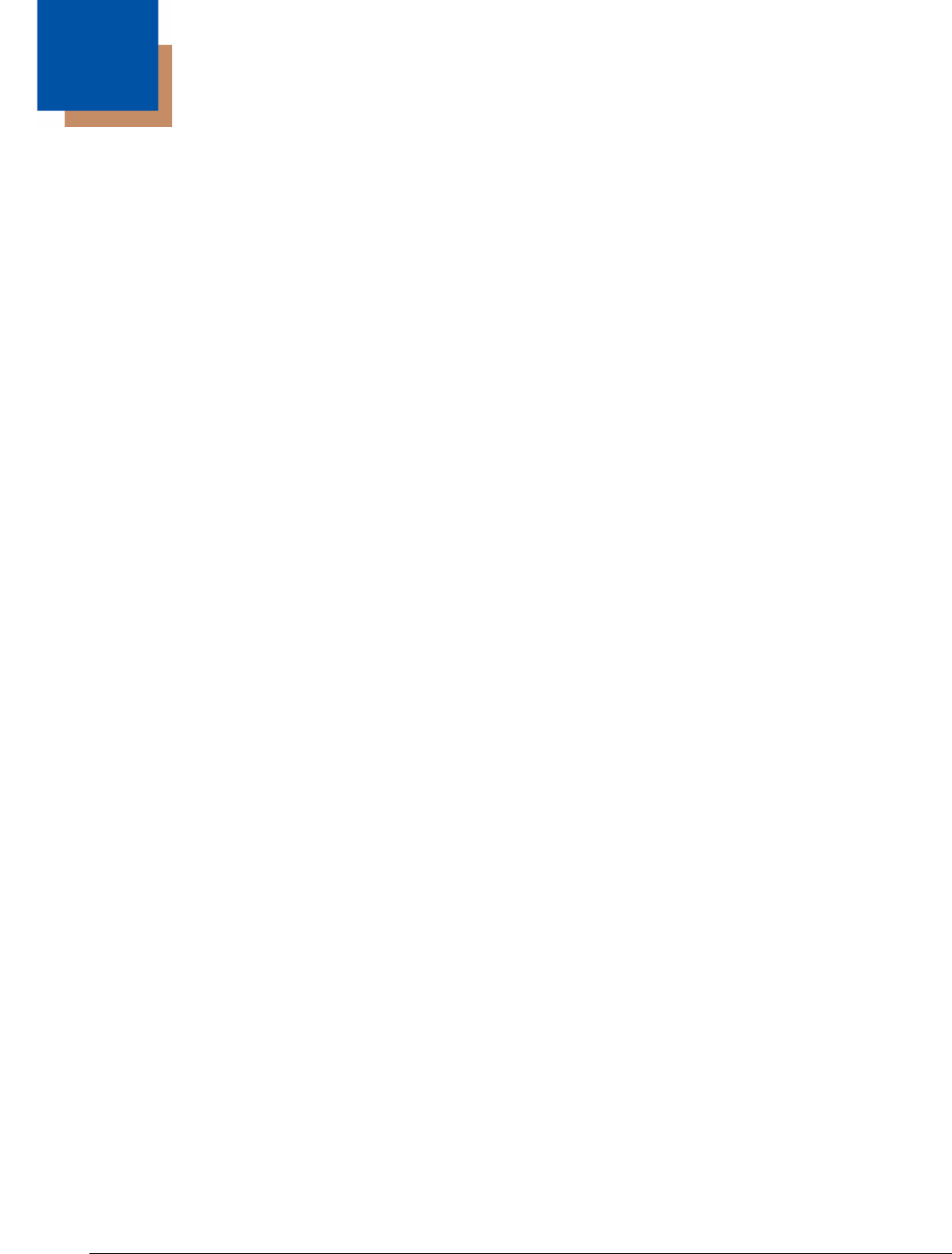
Dolphin® Demos User’s Guide
Rev A
8/6/08
iii
Table of Contents
Chapter 1 - Installing and Accessing Demos
Overview ........................................................................................................................1-1
Accessing Demos .......................................................................................................... 1-1
Exiting Demos................................................................................................................ 1-2
View Options ............................................................................................................ 1-2
Upgrading Demos .......................................................................................................... 1-3
Install Locations ............................................................................................................. 1-7
Chapter 2 - Imaging Demo
Overview ........................................................................................................................2-1
To Capture Images ........................................................................................................ 2-1
To Save Images............................................................................................................. 2-1
To Open Images ............................................................................................................ 2-2
Default Image Settings................................................................................................... 2-2
Image Profiles ................................................................................................................ 2-2
To Select a Profile.................................................................................................... 2-3
Available Image Profiles........................................................................................... 2-3
Auto Capture.................................................................................................................. 2-3
Menus ............................................................................................................................ 2-4
File Menu ................................................................................................................. 2-4
Image Menu ............................................................................................................. 2-4
Help Menu................................................................................................................ 2-5
Setup Menu.............................................................................................................. 2-5
Chapter 3 - IQ Imaging Demo
Overview ........................................................................................................................3-1
IQ Imaging Types..................................................................................................... 3-1
To Use IQ Imaging Demo .............................................................................................. 3-1
To Save Scanned Information.................................................................................. 3-3
To Clear Scanned Information ................................................................................. 3-3
Settings .......................................................................................................................... 3-3
Chapter 4 - Print Demo
Overview ........................................................................................................................4-1
Accessing the Print Demo.............................................................................................. 4-1
Printing to a Bluetooth Printer ........................................................................................ 4-2
To Run the Print Demo to a Bluetooth Printer.......................................................... 4-2
Printing to an IrDA Printer .............................................................................................. 4-3
Requirements........................................................................................................... 4-3
To Run the Print Demo to an IrDA Printer................................................................ 4-3